როგორ მივიღოთ შეტყობინებები ახალი პასუხებისთვის თემაში iOS ფოსტით
ფოსტის პროგრამა iOS-ში iPhone-ისა და iPad-ისთვის შეიცავს მოსახერხებელ ფუნქციას, რომელიც გიგზავნით შეტყობინებებს, როდესაც ა მოდის ახალი შეტყობინება — ყველა ელფოსტისთვის ან თემისთვის ან სპეციალურად მათთვის, ვინც თქვენ გაქვთ საუბრის თემაში მონიშნული. თქვენ მიერ მონიშნულ საუბრებზე ახალი პასუხებისთვის, თქვენ იღებთ iOS-ის გაფრთხილებებს, ბანერებს, ხმებსა და შეტყობინებებს თქვენ მიერ არჩეულ.
ამ სტატიაში მოცემული ინსტრუქციები ვრცელდება iPhone და iPad მოწყობილობებზე iOS 14-დან iOS 8-მდე ან iPadOS 14 ან iPadOS 13.
ჩართეთ შეტყობინებები ფოსტის თემებისთვის
ფოსტის შეტყობინებები ნაგულისხმევად არ არის ჩართული. შეგიძლიათ ჩართოთ შეტყობინებები და მიუთითოთ შეტყობინებების ტიპი თქვენს შემოსულებში არსებული თემებისთვის.
-
გახსენით პარამეტრები თქვენს iOS მოწყობილობაზე და შეეხეთ შეტყობინებები.
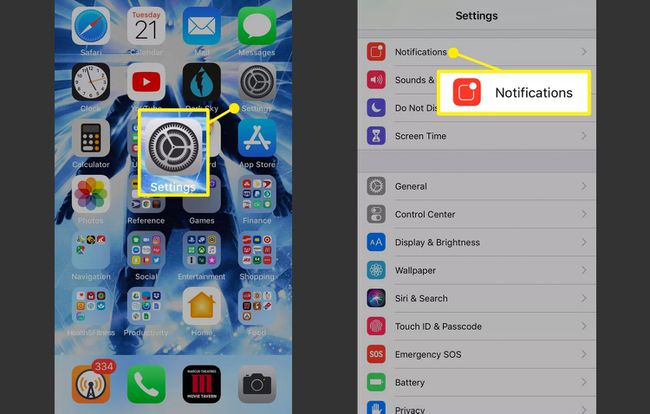
ში შეტყობინებები ეკრანი, გადაახვიეთ ქვემოთ და აირჩიეთ ფოსტა.
-
Ჩართე შეტყობინებების დაშვება გადართე გადამრთველი და შემდეგ აირჩიეთ თემის შეტყობინებები.
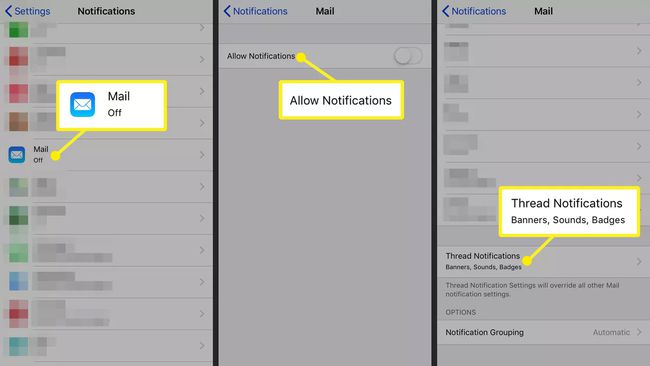
ში თემის შეტყობინებები ეკრანი, ჩართეთ შეტყობინებების დაშვება გადართვა.
შეეხეთ წრეებს ქვეშ Ეკრანის დაბლოკვა და Შეტყობინების ცენტრი ამ სიგნალების სანახავად. აირჩიეთ წრე ქვეშ ბანერები ამ შეტყობინებებისთვის.
-
აირჩიეთ ხმები ხმის დაკვრა გაფრთხილებისას. აირჩიეთ სამკერდე ნიშნები პასუხის მიღებისას ფოსტის ხატულაზე შეტყობინების დასაყენებლად.
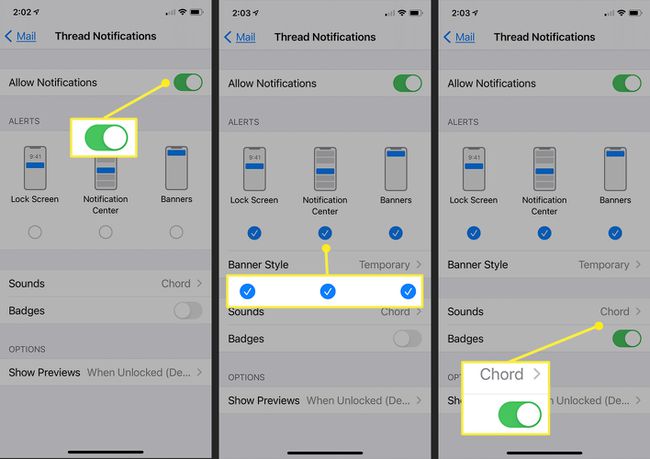
თქვენ მიიღებთ შეტყობინებებს, როდესაც მიიღებთ ახალ წერილებს თემაში, თქვენ მიერ არჩეული ვარიანტების მიხედვით.
დააყენეთ გაფრთხილებები კონკრეტულ თემაზე პასუხებისთვის
თუ არ გსურთ შეტყობინებები თქვენს ფოსტის შემოსულებში არსებულ ყველა თემასთან დაკავშირებით, შეგიძლიათ აირჩიოთ iOS Mail-ის გაფრთხილება კონკრეტულ ელფოსტის თემასთან დაკავშირებით პასუხების შესახებ:
გახსენით ელ.წერილი თემაში ან დაიწყეთ ახალი პასუხი თემაში.
შეეხეთ ზარი ხატულა, რომელიც მდებარეობს თემა ველის მარჯვნივ. თუ ვერ ხედავთ, შეეხეთ საგნის ველი ზარის გამოსაჩენად.
აირჩიეთ Შემატყობინე ამომხტარ ეკრანზე. როდესაც თემატური გაფრთხილებები ჩართულია, ზარის ხატულა გამოჩნდება შევსებული, კონტურის ნაცვლად. თქვენ მიიღებთ შეტყობინებას, როდესაც მიიღებთ შეტყობინებას თემისთვის.
-
შეეხეთ მყარ ფერს ზარი ხატულა თემის შეტყობინებების გამორთვისთვის.
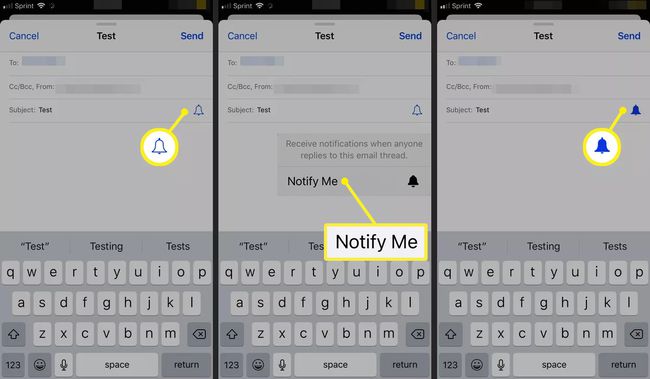
შეტყობინებების დაყენება არსებული თემისთვის შემოსულებში
თქვენ ასევე შეგიძლიათ ჩართოთ თემატური შეტყობინებები კონკრეტული საუბრებისთვის პირდაპირ ფოსტის შემოსულებიდან.
იპოვნეთ ელ. ფოსტის თემა, რომლის შესახებაც გსურთ მიიღოთ შეტყობინებები შემოსულებში.
გადაფურცლეთ მარცხნივ შეტყობინებაზე. შეეხეთ მეტი ვარიანტი (ნაცრისფერი ყუთი სამი წერტილით).
-
გადაახვიეთ მენიუს ბოლოში და შეეხეთ Შემატყობინე ჩართოთ შეტყობინებები თემისთვის.
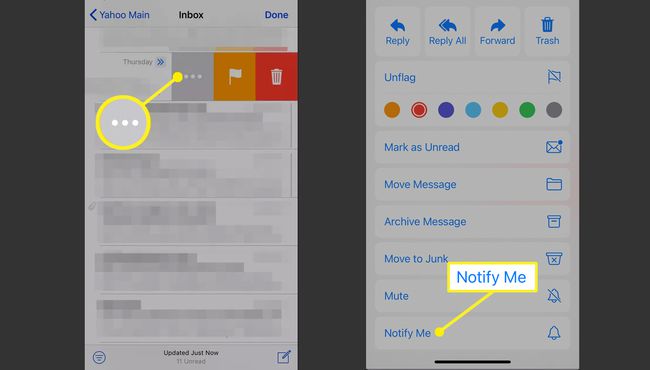
-
შეტყობინებების გამორთვისთვის, დაუბრუნდით თემას, შეეხეთ ისარი ხატულა ეკრანის ბოლოში და აირჩიეთ შეაჩერე შეტყობინება.
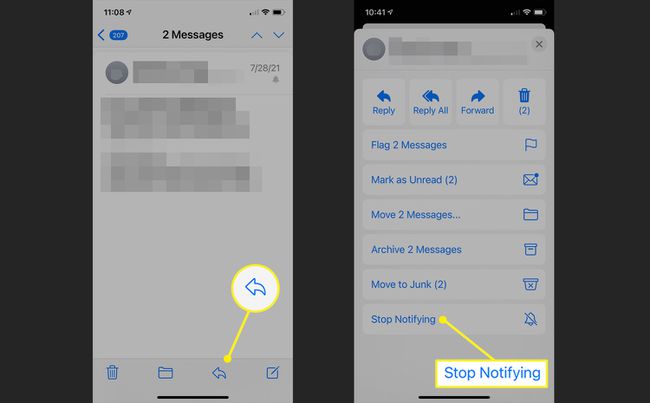
როგორ ვიპოვო თემები, რომლებსაც ვუყურებ?
iOS Mail-ში ჩართული საუბრებისა და ელფოსტის წერილების დასანახად, მოძებნეთ ზარის ხატულა შეტყობინებების სიაში, თემის სტრიქის მარჯვნივ.
თუ შეხვედრაზე ხართ და დროებით უნდა გამორთოთ ყველა შეტყობინება და სატელეფონო ზარი, გახსენით iOS კონტროლის ცენტრი და შეეხეთ „არ შემაწუხოთ“ ხატულას (მთვარე ნახევარმთვარე).
